Telegram 계정에 2단계 인증 시스템을 설정하는 것은 보안을 유지하는 좋은 방법입니다. 계정을 잃을 확률이 낮아집니다. 그러나 기억해야 할 핀을 소개해야 합니다. 그러나 때로는 그것이 무엇인지 잊어 버리거나 기억하기 쉬운 것으로 변경하고 싶을 때가 있습니다.
현재 핀이 무엇인지 알고 있고 잊어버렸을 때 2단계 인증 핀을 변경하는 방법을 보려면 계속 읽으십시오. 따라서 핀을 복구할 수 있으므로 핀을 잊어버린 경우 당황할 필요가 없습니다.
Telegram에서 새로운 2단계 인증 핀을 만드는 방법
새 핀을 만들려면 디스플레이 왼쪽 상단에 있는 세 줄 메뉴를 탭하세요. 설정에 들어가면 설정 섹션까지 아래로 스와이프하고 개인 정보 및 보안 옵션을 탭합니다.
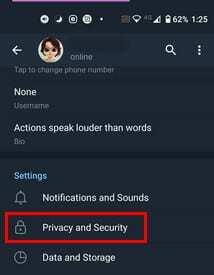
다음 페이지 하단에 2단계 인증 옵션이 표시되어야 합니다. 현재 비밀번호를 입력하면 비밀번호 변경, 비밀번호 끄기 및 복구 이메일 변경의 세 가지 옵션에 액세스할 수 있습니다.
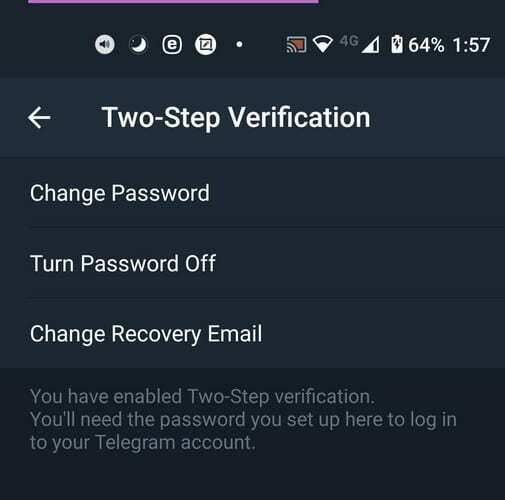
비밀번호 변경 옵션을 탭하면 새 비밀번호를 두 번 입력하라는 메시지가 표시됩니다. 이 단계를 완료하면 완료되었음을 알리는 귀여운 축하 이모티콘이 표시됩니다. 이것이 2단계 인증 비밀번호를 변경하기 위해 해야 할 전부입니다.
암호를 비활성화하면 2단계 인증이 모두 꺼집니다. 다음에 다시 활성화하려면 처음부터 다시 시작해야 합니다.
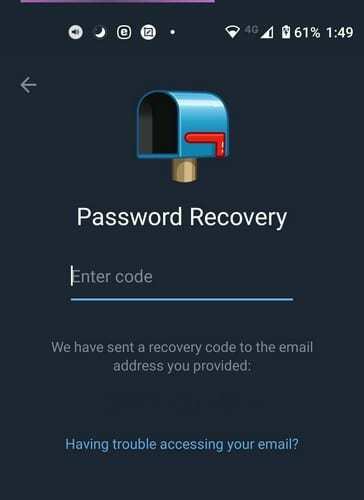
새 비밀번호(확인을 위해 두 번), 복구 이메일과 같은 정보를 입력하고 복구 이메일로 전송된 코드를 입력하라는 메시지가 표시됩니다. 비밀번호를 잊어버린 경우 복구 이메일이 유용합니다. Telegram은 2단계 인증을 처음 추가할 때 추가한 이메일로 복구 코드를 보냅니다.
Telegram이 표시하는 해당 코드를 입력하면 됩니다. Telegram 암호 잠금을 변경해야 하는 경우 완전히 다른 이야기입니다.
Telegram에서 암호 잠금을 만들고 변경하는 방법
Telegram 보안 주제에 대해 이야기하는 한 Telegram 계정에 암호 잠금을 추가하는 것이 좋습니다. 그렇게 하면 권한을 부여하지 않은 사람이 대화를 볼 수 없도록 방지할 수 있습니다. 비밀번호로 텔레그램 계정을 보호하려면 왼쪽 상단의 세 줄 메뉴 옵션을 탭하세요.
설정에 들어가면 개인 정보 및 보안을 탭합니다. 보안 섹션에서 암호 잠금 옵션을 탭합니다.
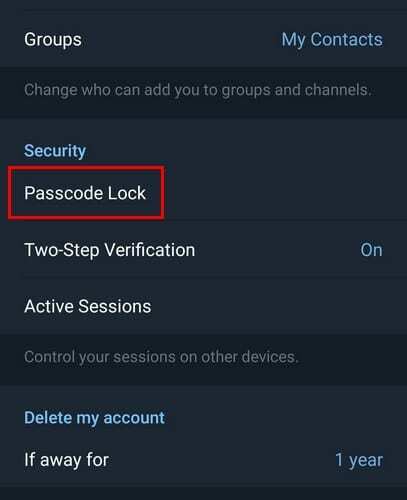
처음 설정하는 경우 Telegram에 액세스하는 데 사용할 핀을 입력하라는 메시지가 표시됩니다. 변경하려는 경우 비밀번호 변경 옵션을 탭해야 합니다.
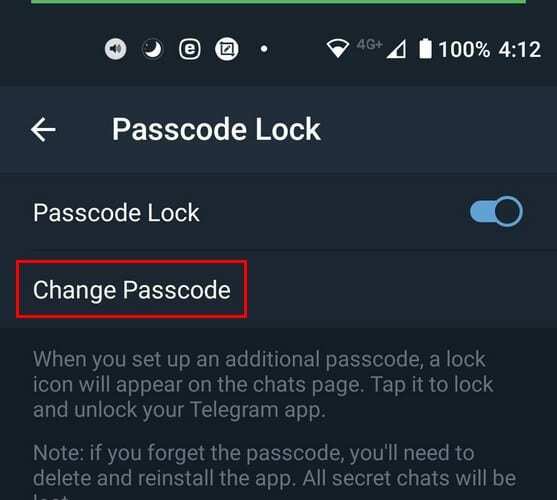
새 핀을 두 번 입력하라는 메시지가 표시되며 마지막에 축하 이모티콘도 받게 됩니다. 암호 잠금 설정에 있는 한 변경할 수 있는 다른 사항이 있습니다. 예를 들어 암호를 입력해야 하는 상황에서 잠시 쉬고 싶다면 암호를 비활성화하거나 지문으로 잠금을 해제할 수 있습니다.

자동 잠금이 시작되기 전에 필요한 시간과 작업 전환기에 앱 콘텐츠를 표시할지 여부도 결정할 수 있습니다.
결론
계정에 보안을 더 많이 추가할수록 더 좋습니다. 해당 보안 설정이 실제로 저장될 때를 알 수 없습니다. 2단계 인증을 활성화하고 비밀번호로 텔레그램 계정을 잠그면 걱정할 일이 한 가지 줄어듭니다.